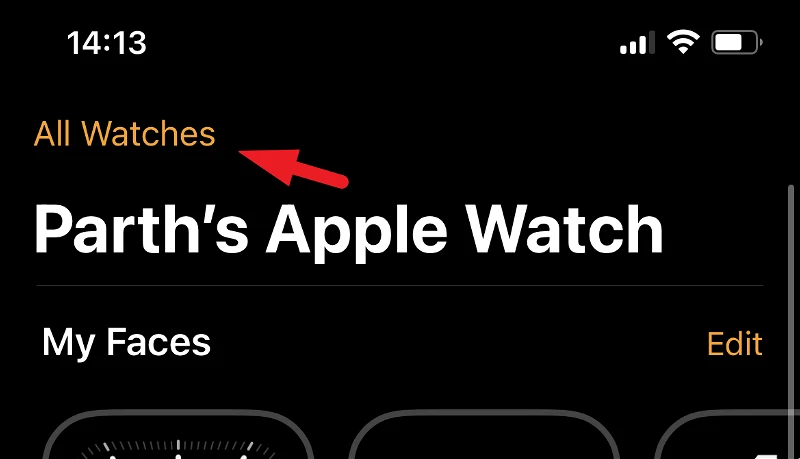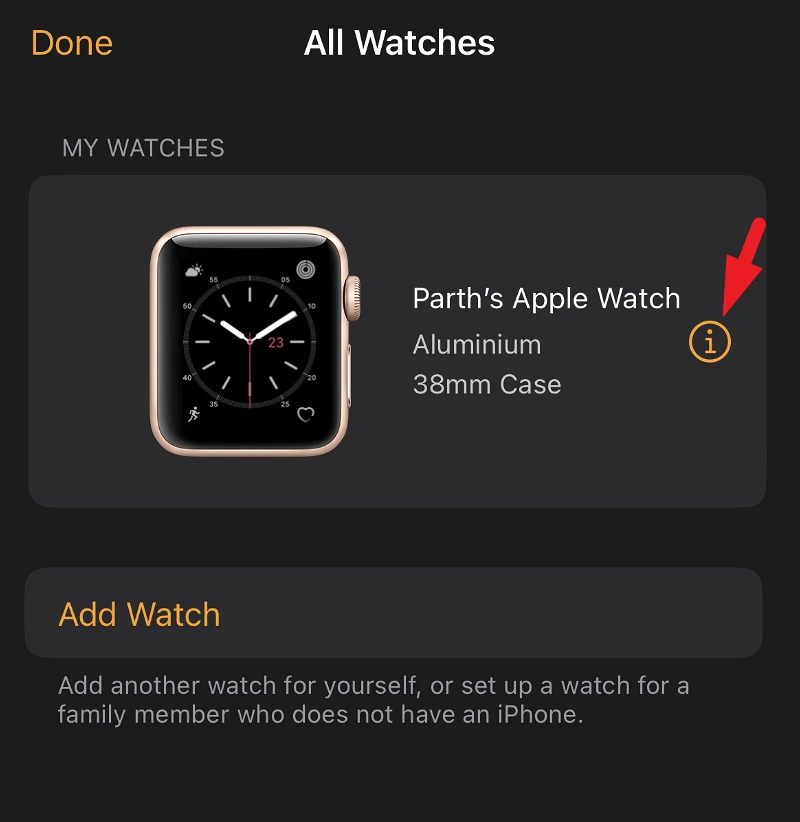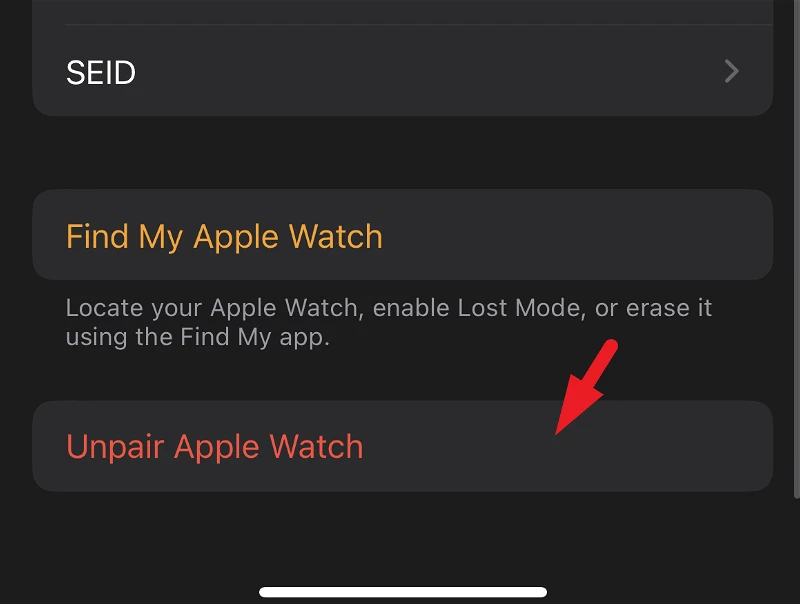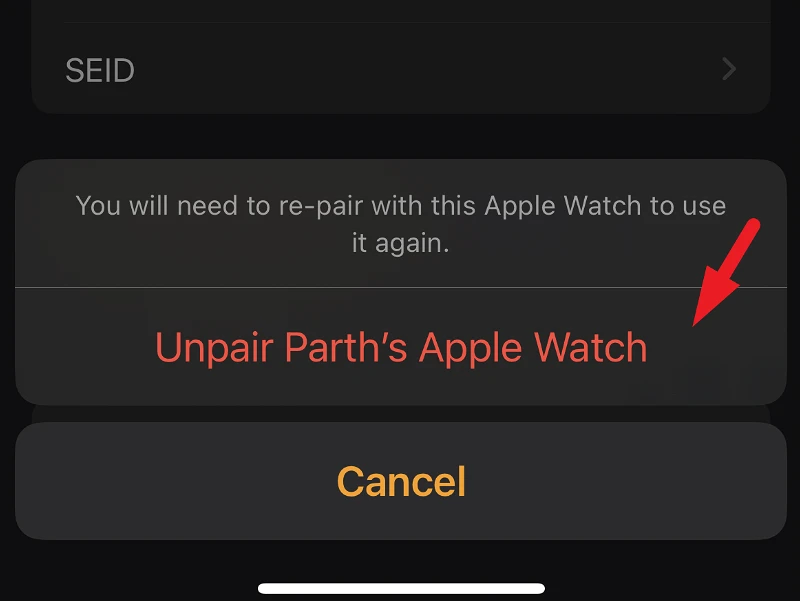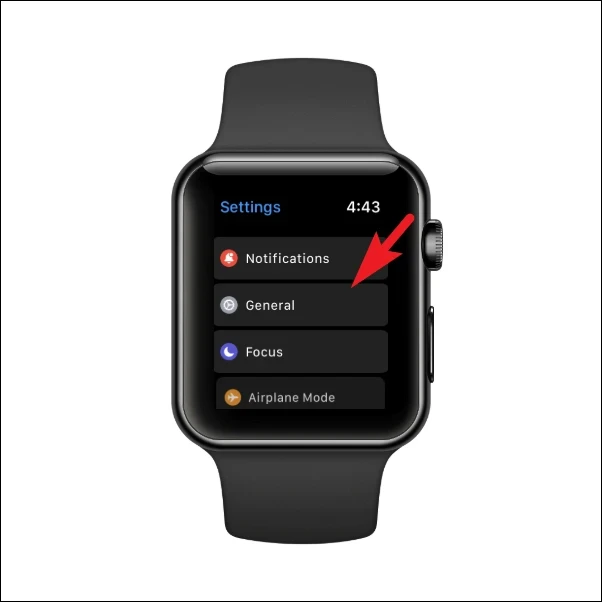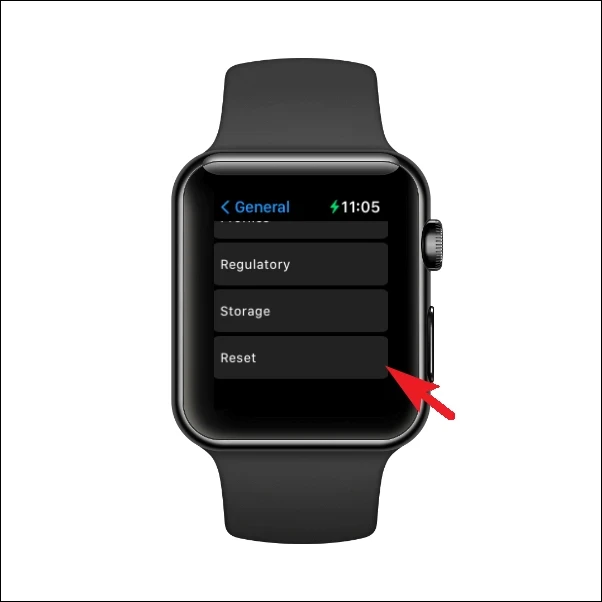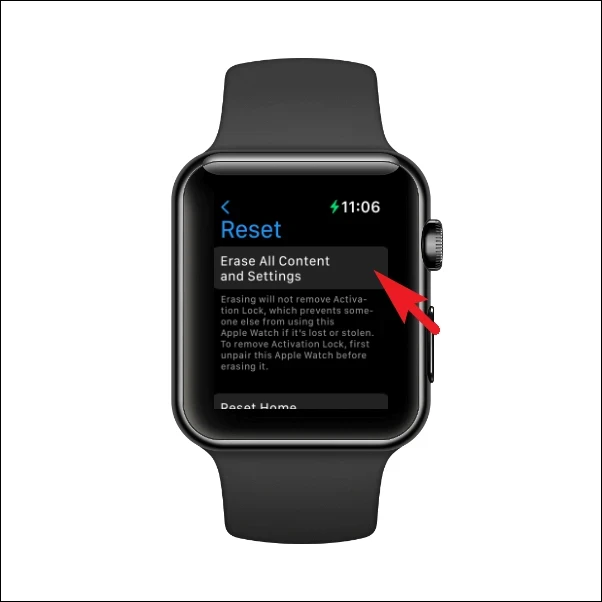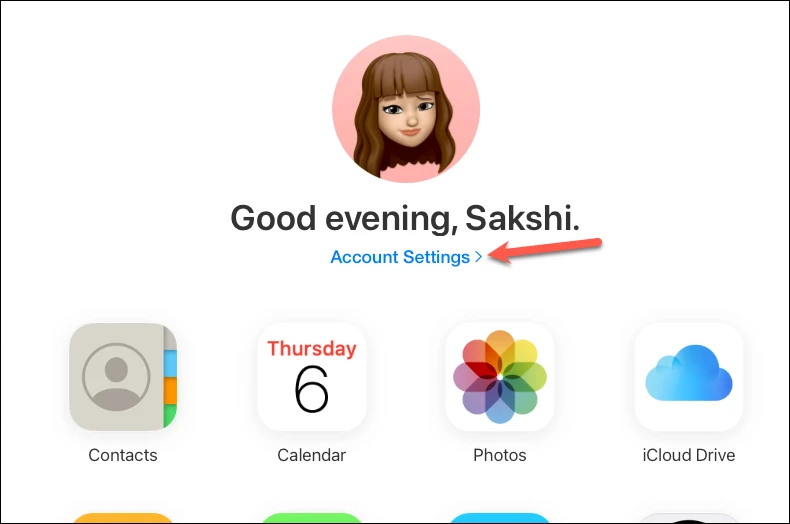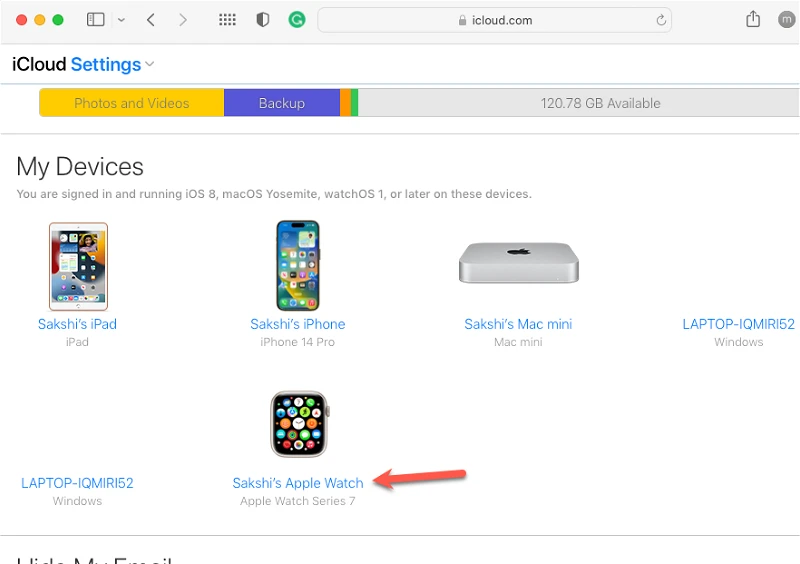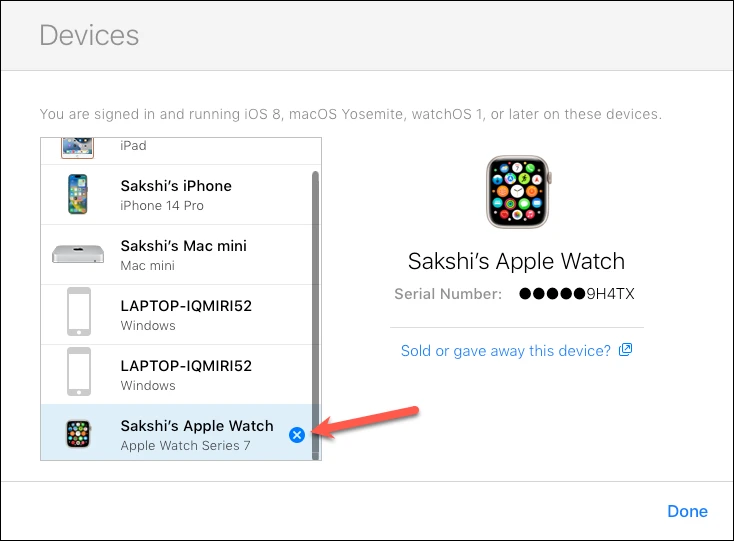המדריך השלם לביטול ההתאמה של Apple Watch!
בין אם אתה מחליף את Apple Watch הנוכחי שלך בדגם האחרון או מוסר אותו למישהו אחר, שני התרחישים מחייבים אותך לבטל את ההתאמה של השעון לאייפון שלך כדי שניתן יהיה להתאים אותו לטלפון אחר.
למרבה המזל, ביטול ההתאמה של השעון הוא פשוט כמו הצמדתו, אם לא יותר. כל מה שצריך זה כמה קליקים. אתה יכול לבטל את ההתאמה של השעון באמצעות האייפון המחובר, או ישירות מה-Apple Watch שלך אם אין לך גישה לאייפון המותאם. לנוחותך ולנוחותך, נסקור את שתי השיטות בפירוט במדריך זה.
הערה: ביטול ההתאמה של Apple Watch מחזיר אותו להגדרות היצרן.
אם אתה מחליף אייפון וברצונך לבטל את ההתאמה של השעון מהאייפון הישן שלך לאייפון החדש, אינך צריך לעשות זאת. ניתן לשייך את השעון שלך ישירות לאייפון החדש שלך בזמן שהוא מוגדר. במקרה הנדיר שלא תקבל את האפשרות לשאול אם ברצונך להשתמש בשעון עם האייפון החדש שלך, תוכל לבטל את הצמדתו באמצעות השיטות המוזכרות למטה ולהתאים אותו לאייפון החדש שלך.
בטל את ההתאמה של Apple Watch לאייפון המחובר
ניתן בקלות לבטל את ההתאמה של Apple Watch המחובר מאפליקציית Watch באייפון שלך. זוהי השיטה המומלצת ביותר מכיוון שהיא גם יוצרת גיבוי של השעון שלך ומסירה את נעילת ההפעלה. אם אתה מוסר את השעון שלך, יש צורך להסיר את נעילת ההפעלה, אחרת האדם הבא לא יוכל להשתמש בו.
שמור את השעון והאייפון המותאם קרוב זה לזה והפעל את אפליקציית "שעון" באייפון שלך, ממסך הבית או מספריית האפליקציות.
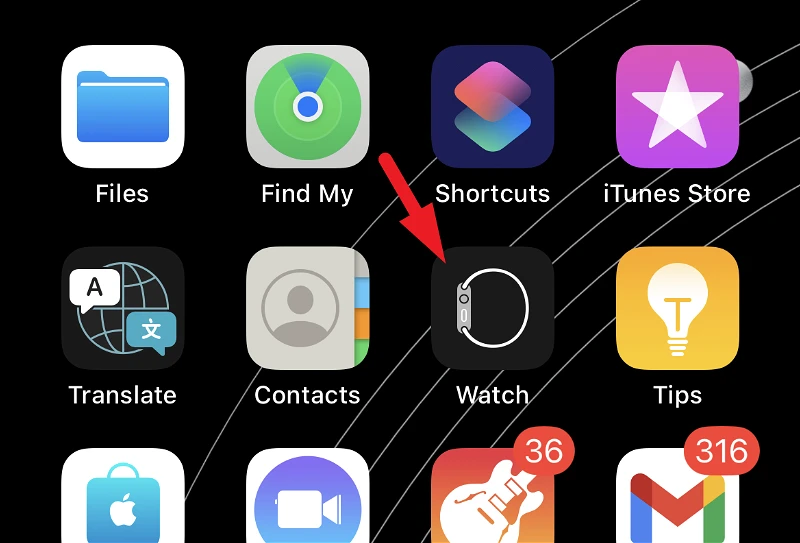
ודא שאתה נמצא בכרטיסייה 'השעון שלי' בתחתית המסך. לאחר מכן, הקש על כפתור כל השעות כדי להמשיך. זה יציג חלון שכבת-על על המסך שלך.
כעת, לחץ על כפתור "i" בשעון שברצונך לבטל את ההתאמה.
לאחר מכן הקש על האפשרות "בטל התאמה של Apple Watch". זה יביא חלונית שכבת-על למסך שלך.
אם יש לך דגם GPS + סלולר, תישאל אם אתה רוצה לשמור או להסיר את התוכנית שלך. אם ברצונך להשתמש בשעון שוב, הקש על האפשרות כדי להמשיך בתכנון. אבל אם אתה מוותר עליו, הקש על האפשרות להסיר את התוכנית שלך. אתה יכול לקבל את התוכנית בשעון החדש אם אתה מקבל אותה. אם לא, תצטרך לבטל את התוכנית שלך על ידי יצירת קשר עם הספק שלך.
לאחר מכן, הקש שוב על האפשרות "בטל התאמה של Apple Watch" כדי לאשר.
אם תתבקש, הזן את סיסמת Apple ID שלך כדי להשבית את נעילת ההפעלה והקש על בטל התאמה בפינה השמאלית העליונה. האייפון שלך יצור גיבוי חדש של Apple Watch שבו תוכל להשתמש כדי לשחזר את השעון, כך שזה עשוי לקחת קצת זמן. אם אתה מבטל את ההתאמה של שעון של בן משפחה, הגיבוי ייווצר ב-iCloud במקום באייפון שלך.
לאחר השלמת הגיבוי, השעון שלך יימחק ויבוטל. זהו, ביטלת בהצלחה את ההתאמה של Apple Watch שלך.
בטל את ההתאמה של Apple Watch שלך מהשעון
במקרה שאינך מצליח לגשת לאייפון המותאם שלך, תוכל למחוק את השעון ישירות מה-Apple Watch שלך. עם זאת, שיטה זו לא תיצור גיבוי או תסיר את נעילת ההפעלה של השעון.
ראשית, לחץ על כפתור הכתר/בית ב-Apple Watch שלך כדי להגיע למסך הבית, אם הוא עדיין לא שם.
לאחר מכן, הקש על סמל ההגדרות כדי להמשיך.
לאחר מכן, הקש על האפשרות "כללי" מהתפריט כדי להמשיך.
לאחר מכן, גלול מטה לתחתית העמוד והקש על האפשרות איפוס כדי להמשיך.
לאחר מכן, הקש על האפשרות "מחק את כל התוכן וההגדרות".
ייתכן שתתבקש להזין את קוד הגישה שלך. הזן את קוד הגישה כדי להתחיל בתהליך.
עבור הדגם GPS + Cellular, הוא יבקש ממך לשמור או להסיר את התוכנית שלך. שמור על התוכנית שלך אם אתה מתכנן להשתמש בשעון אבל מחק אותה אם אתה נותן או מוכר אותו. לאחר מכן הקש על מחק הכל כדי לאשר.
ה-Apple Watch שלך יבוטל ויאופס. אם אתה מתכנן להמשיך להשתמש בשעון שלך, העבודה שלך הסתיימה. אתה יכול להתאים אותו שוב לאייפון שלך או לאייפון חדש ולהתחיל להשתמש בו.
אבל אם אתה מוותר עליו, תצטרך להשבית את נעילת ההפעלה כדי שהבעלים הבא יוכל להשתמש בו. לך ל icloud.com נייד מהמחשב שלך והיכנס עם ה-Apple ID והסיסמה שלך.
לאחר מכן לחץ על האפשרות "הגדרות חשבון".
לחץ על Apple Watch שלך תחת המכשירים שלי.
כעת, לחץ על "X" ליד השעון כדי להסיר אותו.
לבסוף, לחץ על הסר כדי לאשר.
הנה אתה. ללא קשר לסיבות שלך לביטול ההתאמה של השעון, אתה יודע את הדרך הטובה ביותר שאתה צריך ללכת. אם יש לך אייפון משלך, השימוש בו הוא ללא ספק הדרך הטובה ביותר ללכת. אחרת, אתה יכול לבטל התאמה ולאפס מהשעון עצמו.